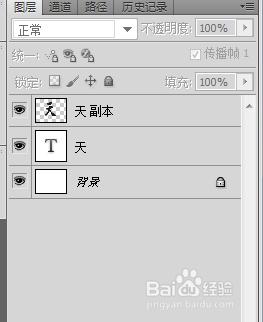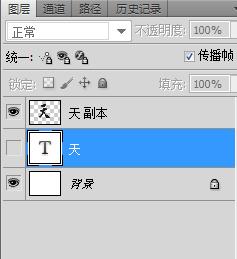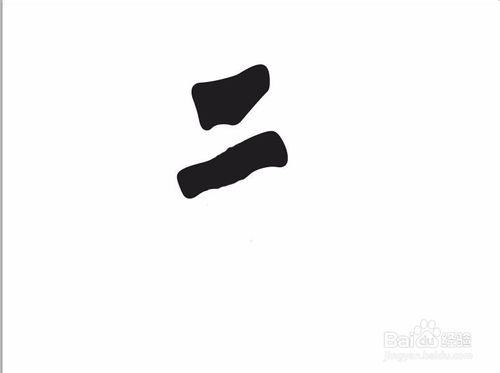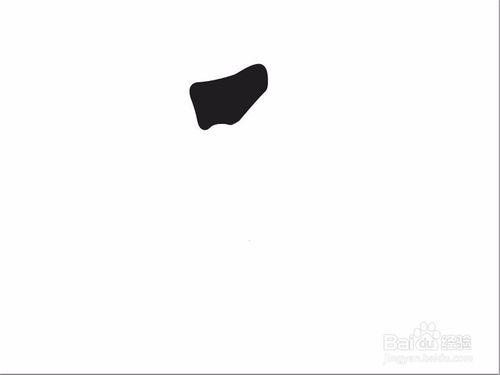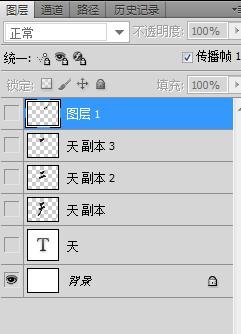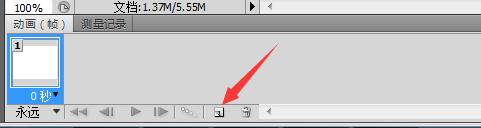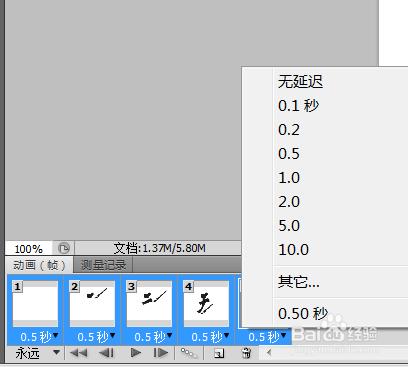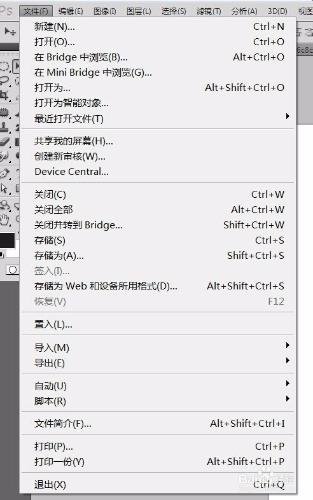PS基礎技巧!字體動畫
工具/原料
電腦
Adobe PhotoShop CS5
毛筆素材
方法/步驟
新建一張800*600的畫布
單擊工具箱中的“文字工具”選擇“橫排文字工具” 輸入“天"字,文字填充為i黑色,得到文字圖層。單擊工具箱中的“移動工具”把文字移動到合適的位置
拷貝文字圖層(ctrl+j)得到文字圖層副本 選中文字圖層副本 單擊鼠標右鍵對文字圖層進行柵格化
選擇“橡皮擦”工具對“天”字進行分解 擦除圖層副本,隱藏文字圖層
拷貝一下圖層(ctrl+j)得到圖層副本2,隱藏圖層副本,對圖層副本二進行擦除
拷貝一下圖層(ctrl+j)得到圖層副本3,隱藏圖層副本2,對圖層副本3進行擦除
把準備好的毛筆素材移動過來,或者新建圖層自己畫一個毛筆,單擊窗口“動畫” 隱藏所有圖層 留下背景圖層
單擊動畫窗口中的複製所選幀,激活毛筆圖層跟圖層副本3,毛筆放到筆畫的末尾ctrl+t 自行調整
單擊動畫窗口中的複製所選幀,激活圖層副本2,毛筆放到筆畫的末尾ctrl+t 自行調整
單擊動畫窗口中的複製所選幀,激活圖層副本,毛筆放到筆畫的末尾ctrl+t 自行調整
單擊動畫窗口中的複製所選幀,激活文字圖層,毛筆放到筆畫的末尾ctrl+t 自行調整
在動畫窗口中所有 單擊下面的到三角調時間
單擊文件存“儲為Web和設備所有格式” 存儲